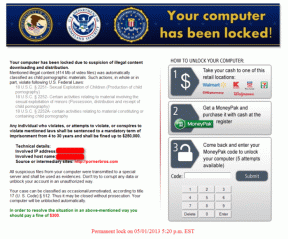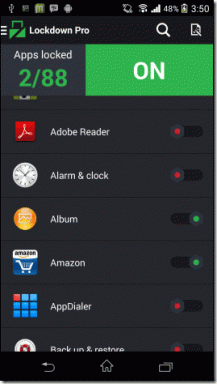Come abilitare l'audio mono su dispositivi mobili e desktop
Varie / / November 29, 2023
Ogni volta che devi rispondere a chiamate in una zona trafficata o ascoltare musica, collega o collega gli auricolari. A volte, vorresti riprodurre alcuni ritmi di concentrazione mentre lavori sul tuo computer dove le cuffie svolgono il lavoro. Ecco perché Cuffie con cancellazione del rumore e gli auricolari sono così comuni.
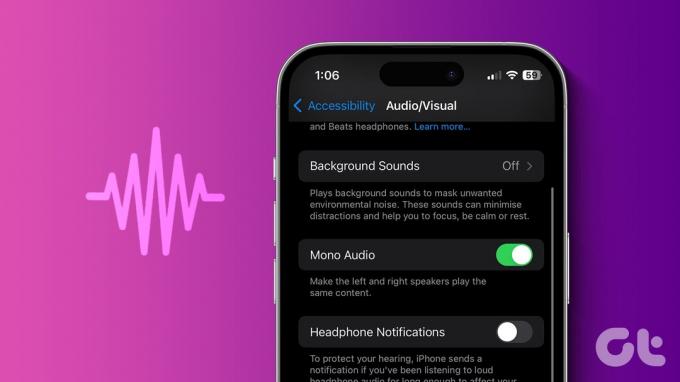
A volte, vuoi essere consapevole di ciò che ti circonda e continuare ad ascoltare l'audio. Potrebbero esserci alcuni membri a casa tua che potrebbero avere problemi di udito da un orecchio. Per loro e per te, c'è la possibilità di abilitare l'audio mono. Ecco come abilitare l'audio mono sul telefono e sul desktop.
Abilita l'audio mono su iPhone
Se passi la maggior parte del tuo tempo a rispondere alle chiamate sul tuo iPhone, ecco come puoi passare all'audio mono. Per lo più, ascolti l'audio surround dagli auricolari in cui i canali sinistro e destro creano un effetto audio tridimensionale. Ma quando rimuovi un auricolare mentre ascolti l'audio stereo, l'effetto di riproduzione si riduce alla metà. Ed è per questo che puoi passare all'audio Mono per l'ascolto con un solo auricolare.
Ecco come abilitare l'audio mono su iPhone.
Passo 1: Apri l'app Impostazioni e seleziona Accessibilità.

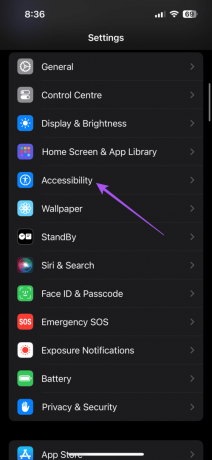
Passo 2: Scorri verso il basso e seleziona Audio/Video. Quindi tocca l'interruttore accanto a Audio mono.
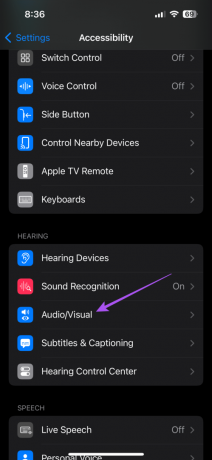

Puoi anche regolare il bilanciamento audio utilizzando il cursore per scegliere il canale sinistro o destro.

Funzionerà anche quando usi a Adattatore jack per cuffie da Lightning a 3,5 mm per il tuo iPhone. Se utilizzi la serie iPhone 15, puoi utilizzare l'audio mono collegando gli auricolari tramite a Adattatore da USB-C a jack per cuffie.
Abilita l'audio mono su Android
Se utilizzi un telefono Android, puoi anche abilitare l'opzione di utilizzo dell'audio mono sul tuo dispositivo. Ecco come.
Passo 1: Apri Impostazioni e vai su Accessibilità.


Passo 2: Scorri verso il basso e tocca Regolazione audio.
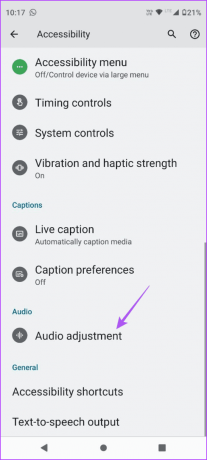
Passaggio 3: Tocca l'interruttore su Audio mono per abilitare la funzione.
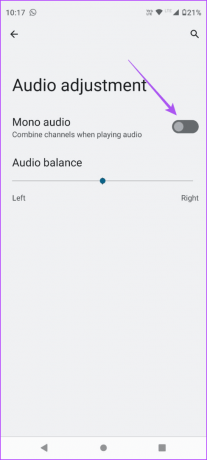
Puoi anche modificare il bilanciamento audio e selezionare solo il canale destro o sinistro.
In questo modo i canali sinistro e destro si combineranno e riprodurranno l'audio senza alcuna perdita di qualità mentre indossi un singolo auricolare.
Attiva l'audio mono sul Mac
Se preferisci ascoltare l'audio sul tuo Mac o collegare le cuffie mentre rispondi alle videochiamate, puoi scegliere di abilitare l'audio mono sul tuo modello di Mac. Ecco come.
Passo 1: Premi la scorciatoia da tastiera Comando + Barra spaziatrice per aprire la ricerca Spotlight, digita Impostazioni di sistema, e premi Invio.
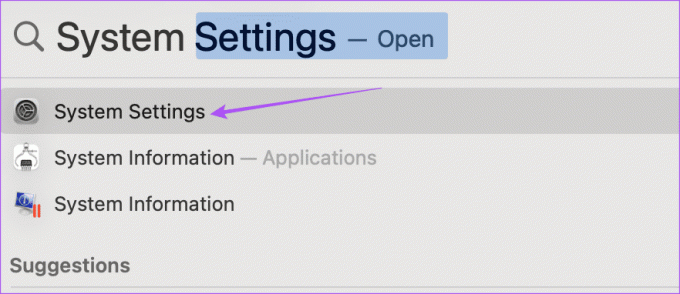
Passo 2: Scorri verso il basso e fai clic su Accessibilità dal menu a sinistra.
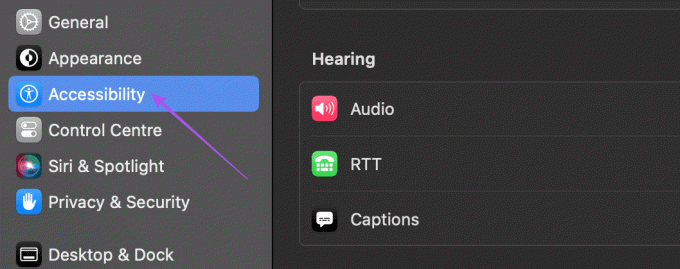
Passaggio 3: Fare clic su Audio sul lato destro.
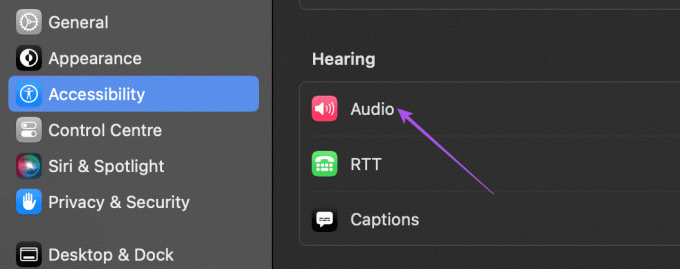
Passaggio 4: Fai clic sull'interruttore accanto all'opzione "Riproduci audio stereo come mono" per abilitare l'audio mono.

Hai anche la possibilità di modificare il bilanciamento audio tra i due canali per i tuoi auricolari o cuffie.
Passo 1: Nella finestra Impostazioni, fai clic su Suono dal menu a sinistra.

Passo 2: Scorri verso il basso e seleziona la scheda Output.

Passaggio 3: Seleziona le cuffie come sorgente e sposta il cursore Bilanciamento verso sinistra o destra a seconda delle tue preferenze.
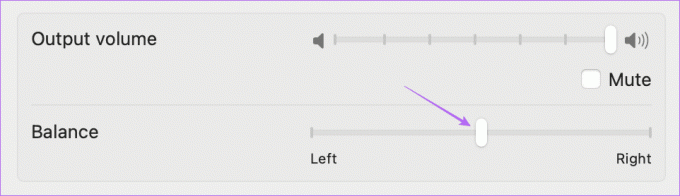
Leggi il nostro post se il il jack per le cuffie non funziona su Mac.
Attiva l'audio mono su Windows 11
Infine, l'opzione per utilizzare Mono Audio è disponibile anche per gli utenti di PC Windows 11. Ecco come abilitarlo.
Passo 1: Fare clic sull'icona di Windows sulla barra delle applicazioni per aprire il menu Start, digitare Impostazionie premi Invio per aprire l'app Impostazioni.

Passo 2: Seleziona Accessibilità dalla barra laterale sinistra.
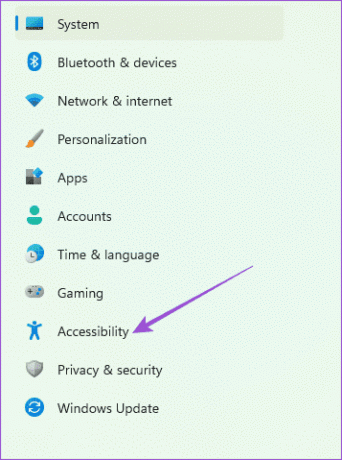
Passaggio 3: Fare clic su Audio nel riquadro di destra.
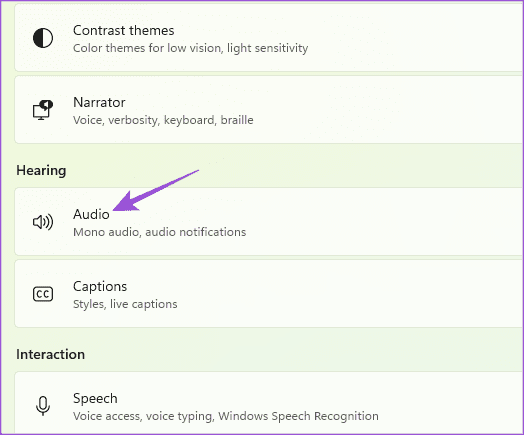
Passaggio 4: Fare clic sull'interruttore accanto a Audio mono per abilitare la funzione.

Dopodiché puoi scegliere di farlo cambiare il dispositivo di uscita audio a seconda della scelta, selezionare l'audio mono per i singoli dispositivi audio collegati al PC Windows 11.
Musica e multitasking
Dopo aver abilitato l'audio mono sul telefono e sul desktop, goditi la tua musica durante il multitasking. L'audio mono offre inoltre tranquillità ai tuoi cari non limitando la loro esperienza di ascolto. Parlando di esperienza utente, puoi abilitare la funzione Accesso assistito sull'iPhone o sull'iPad dei tuoi anziani che hanno difficoltà a sentire i suoni corretti attraverso i dispositivi.
Ultimo aggiornamento il 27 settembre 2023
L'articolo di cui sopra può contenere link di affiliazione che aiutano a supportare Guiding Tech. Tuttavia, ciò non pregiudica la nostra integrità editoriale. Il contenuto rimane imparziale e autentico.

Scritto da
Paurush si diletta con iOS e Mac mentre incontra ravvicinatamente Android e Windows. Prima di diventare scrittore, ha prodotto video per marchi come Mr. Phone e Digit e ha lavorato per un breve periodo come copywriter. Nel tempo libero sazia la sua curiosità verso piattaforme e dispositivi di streaming come Apple TV e Google TV. Nei fine settimana è un cinefilo a tempo pieno che cerca di ridurre la sua infinita lista di titoli, spesso allungandola più a lungo.